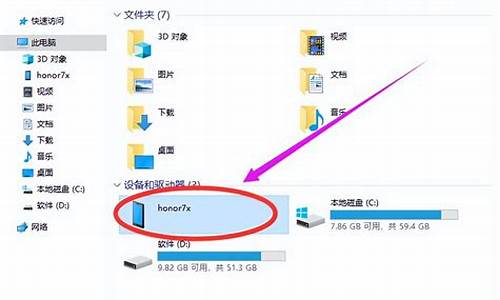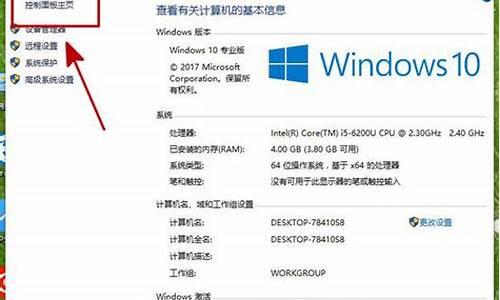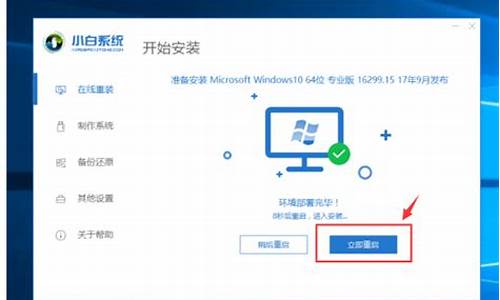电脑系统怎么能不更新-电脑系统怎么可以不更新了
1.电脑关机出现自动更新并关机怎么解决
2.w10系统怎么让电脑不自动更新
3.win10怎么设置电脑不自动更新
4.电脑正在更新,怎么停止更新。
5.win10怎么关闭电脑自动更新
电脑关机出现自动更新并关机怎么解决
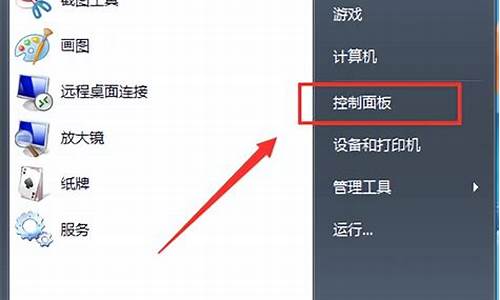
可以参考以下方法拒绝关机前的更新
01 ?用电源键关机
之所以会触发系统自动升级,其实是因为我们关机习惯用开机菜单上的关机命令。因此,只要改用电源键关机,就可以跳过电脑的自动更新了。
打开控制面板——电源选项,点击左侧列表中的“选择电源按钮的功能”;在“按电源按钮时”列表中选择“关机”选项,然后点击“保存修改”按钮,大功告成。
02清除分发文件夹
由于更新文件会被先行自动下载到系统的分发文件夹中,因此,要拒绝自动安装,首先禁止相关的分发服务项,再清除分发文件夹的内容,这样在关机时就无法执行自动升级了。
① 禁止相关的服务项。
搜索命令提示符,选择以管理员身份运行;然后依次执行下述停止文件分发服务的命令。
net stop wuauserv
net stop cryptSvc
net stop bits
net stop msiserver
②删除分发文件夹内容。
在文件管理器中定位到分发文件夹“C:\Windows\SoftwareDistribution\Download”,全选该文件夹下的所有文件夹,然后按下Shift+Del组合键(或从功能面板选择永久删除命令),执行永久删除操作。
执行上述命令之后,由于分发文件已经不存在了,因此关机时就不会执行自动升级了。
如果后悔了想要恢复,依次用如下命令开启文件分发相关服务就好:
net start wuauserv
net start cryptSvc
net start bits
net start msiserver
w10系统怎么让电脑不自动更新
win10设置不自动更新的具体操作方法如下:
方法一:
1.使用Win + R组合快捷键打开运行
2.在运行处输入 “services.msc” 点击确定;
3.接下来会弹出一个界面,用户在里面找到一个叫“Windows Update”的东西
4.找到后双击,在启动类型处·选择“禁用”然后点击应用就可以了。
方法二:
1.在桌面上点击“此电脑”
2.进入文件管理页面后,在搜索栏输入“控制面板/系统和安全/系统”(可直接复制)
3.打开系统面板后,点击左侧高级系统设置
4.进入高级设置界面后,点击上方硬件,切换界面
5.在硬件界面下方的“设备安装”下,点击设备安装设置
6.弹出对话框后,选择下方“否”
7.选择完成后,点击保存更改,完成
win10怎么设置电脑不自动更新
请确保第四步的?“启动类型”“服务状态”都为“停止”,若少禁止一步,机器重启后系统更新会自动启动。
步骤:
1,右击此电脑-选择管理
2,选择服务和应用程序-双击打开服务
3,选择Windows Update
4,右击属性-在常规选项卡“启动类型”选择禁止-“服务状态"选择停止。
5,在恢复选项卡 “第一次失败” 选择无操作,最后点应用,确定
电脑正在更新,怎么停止更新。
电脑正在自动更新系统,此时无法取消或退出,如果强制关机退出,则可能造成系统文件损坏。但可以在更新系统完成后,再进入系统关闭系统自动更新,以避免此种情况再次出现。
关闭系统自动更新:
1、等待系统更新完成后进入系统,或在当前画面短按电源开关或重启键,若仍然无法关机则长按电源开关强制关机后,再开机进入系统(以WINXP为例,如下图所示);
2、打开控制面板,进入“安全中心”,再点击“自动更新”;
3、进入自动更新窗口后,点击选择“关闭自动更新”,最后点击“确定”按钮。
win10怎么关闭电脑自动更新
Win10关闭系统自动更新方法一
1
点击Win10系统的开始菜单,然后点击控制面板。
2
在控制面板里点击“系统和安全”。
3
在系统和安全对话框里点击“Windows更新”下的“启用或关闭自动更新”。
4
在更改设置对话框里,可以设置关闭自动更新,Win10系统只有在按流量连网的时候,才可以选择关闭自动更新,关闭的方法是点击下拉菜单选择其中的“关闭自动更新”。由于我不是按流量联网的,所以不能关闭自动更新。
5
点击更改设置界面里的维护窗口期间将自动安装更新,打开自动维护,将允许预定维护在预定时间唤醒我的计算机前面的钩子去掉,然后点击确定。
END
Win10系统关闭自动更新方法二
右键Win10系统桌面上的这台电脑,选择属性。
点击属性窗口左下角的Windows更新。
在Windows更新窗口里点击左边的更改设置。
4
在更改设置界面就可以关闭自动更新了。
声明:本站所有文章资源内容,如无特殊说明或标注,均为采集网络资源。如若本站内容侵犯了原著者的合法权益,可联系本站删除。